小编分享在亿方云里分享文件的操作过程介绍。
- PC教程
- 28分钟前
- 503

前段时间不少人问打字教程网小编在亿方云里分享文件的操作过程,下面打字教程网小编就演示一下在亿方云里分享文件的操作方法吧,相信对大家会有所帮助的。 在亿方云里分享文...
前段时间不少人问打字教程网小编在亿方云里分享文件的操作过程,下面打字教程网小编就演示一下在亿方云里分享文件的操作方法吧,相信对大家会有所帮助的。
在亿方云里分享文件的操作过程介绍

1、先下载并安装好亿方云软件。
2、打开亿方云软件。
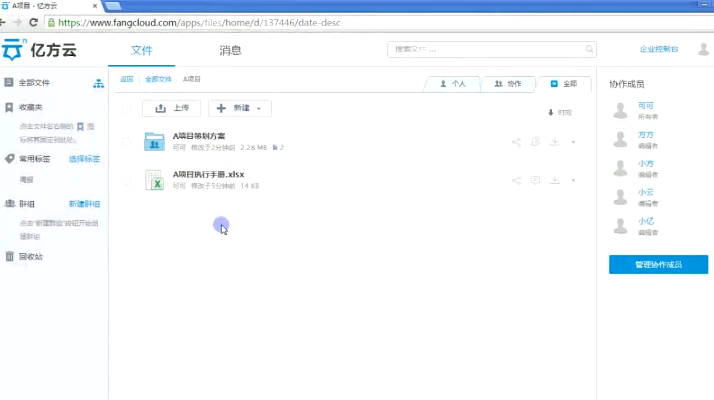
3、选择要分享的文件右击,选择分享。或者直接在文件的后方点击分享按钮。
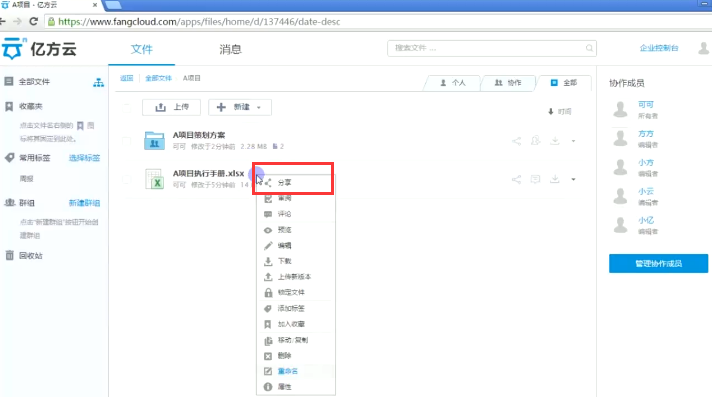
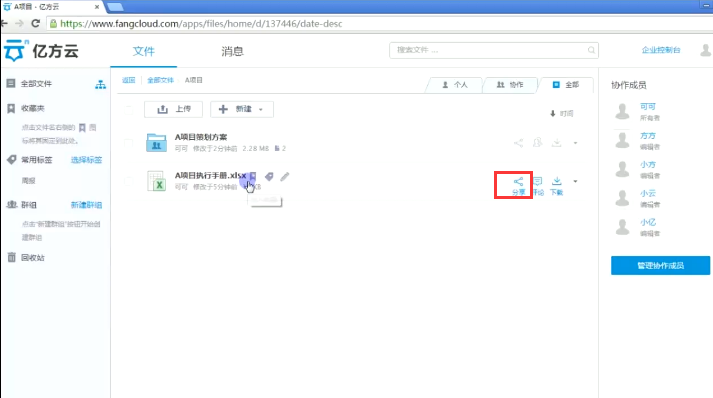
4、点击分享后,选择链接分享。
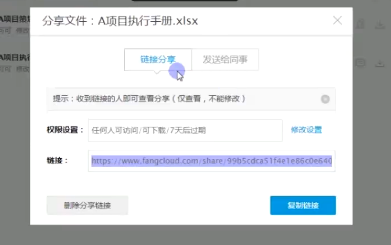
5、设置好权限
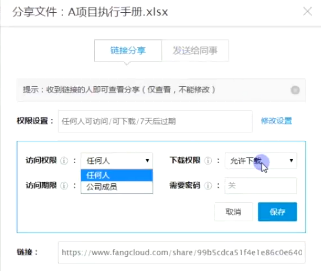
6、点击复制链接。
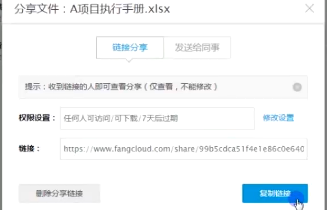
7、将复制好的链接发送给朋友即可。
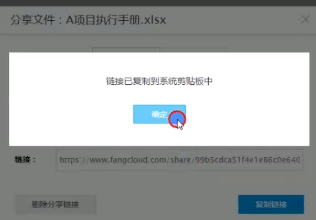
还不知道在亿方云里如何分享文件吗?快来学习学习在亿方云里分享文件的操作过程吧,一定会帮到大家的。
本文由cwhello于2024-10-09发表在打字教程,如有疑问,请联系我们。
本文链接:https://www.dzxmzl.com/1107.html
本文链接:https://www.dzxmzl.com/1107.html